MT4(MetaTrader4)を使うパソコンは、基本的にはMacよりもWindowsの方が良いと言われてますよね?MT4自体はもともとWindows向けで開発されていることもあり、トレード環境の使い勝手を考えるとやはりWindowsでしょう。
とは言え、
- MacでMT4を使ってトレードをしたい!
- MacでEAを運用したい!
という方も多いのは事実。かく言う私も、普段使いのパソコンはMac(MacBook Air)です。Windowsパソコンもありますが、古くて動作が遅いですし、ほぼ使っていません。それでも裁量トレードでも、EAでも問題なくメインPCの「Mac」で利用しています。
そこで、この記事では私の実経験からMacでMT4を利用する際の方法について、いくつかメリット・デメリットも踏まえて紹介します。その上でMacでMT4を使うならどの方法がベストなのか?についても、裁量トレード、EA利用の両方の観点からお伝えします。
MacでMT4を利用する方法は5つある
MacのパソコンでMT4(MetaTrader4)を利用する方法、EAを利用する方法は大きく分けると次の5つあります。ちなみにこれらは「MT5(MetaTrader5)」においても基本的には同じです。
- 証券会社が用意しているMac用MT4を使う
- Web版のMT4(WebTrader)を使う
- 仮想環境を作りWindowsを導入して使う
- BootCampにWindowsを導入して使う
- WindowsのVPSサーバを契約して使う
結論としては最後のVPSが断然おすすめですが、上記5つについて順に紹介していきます。
証券会社が用意しているMac用MT4を使う
利用している証券会社のホームページを確認し、Mac版のMT4が用意されていれば、そのMT4をダウンロードしてセットアップすることで利用できます。
例えば、こちらは「XM」のMac用MT4が入手できるページです。
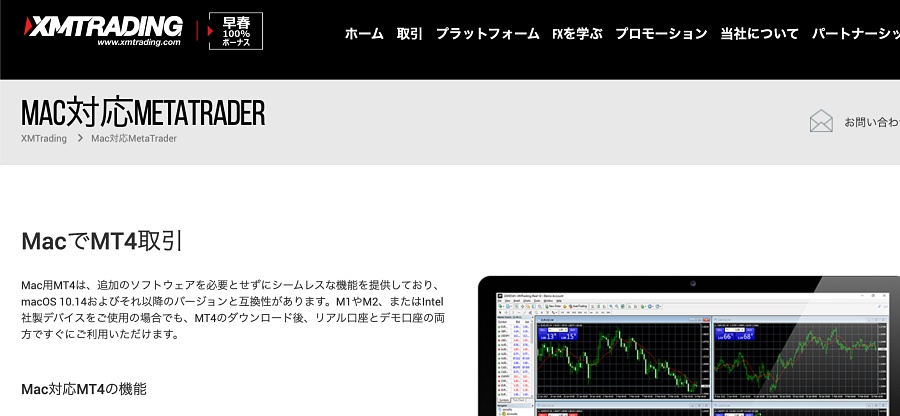
Mac版のMT4を使うメリット
Mac版のMT4を利用するメリットは、新たにWindowsのライセンスを用意する必要は無いということ。その証券会社のホームページでMac用のMT4を用意しダウンロードして導入すれば、Windows用と同じようにMacでそのままMT4(Mac用のMT4)が使えます。
Mac版のMT4を使うデメリット
デメリットは、全ての海外証券会社でMac版が用意されているわけではないこと。Mac版のMT4が用意されていなければ利用できません。あるいは他の証券会社のMac版MT4を利用するかになります。
またネイティブのWindows版MT4と比べると使い勝手が同じようにはいかないということですね。あくまでWindows版の方が開発のメインですから。MT4の見た目だけでなく、操作性や機能性についてもWindows版と微妙に違うことがあったり、中にはWindows版にはあってMac版には無い機能もあったりします。とは言え実用に困るということはありません。
Web版のMT4(WebTrader)を使う
こちらは、プラットフォームに依存したMT4のプログラムをインストールするのではなく、WEBブラウザ上で使うMT4になります。WebTrader(ウェブトレーダー)という名前であることが多いです。
例えば、こちらは「XM」のWebTraderに接続する画面です。口座でログインすれば使えるようになります。
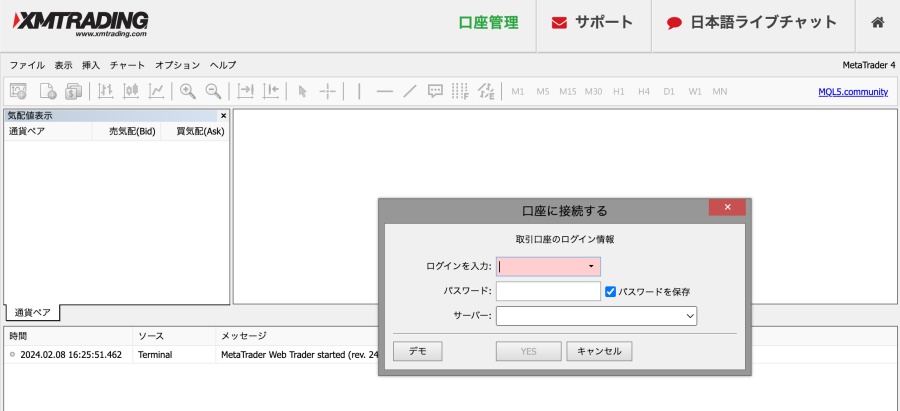
WebTraderを使うメリット
この方法のメリットは、プログラムのインストールが不要なので導入障壁が低いこと。ChromeやSafariなどのブラウザでURLにアクセスし、自身の口座番号でログインすればすぐに使えます。
WebTraderを使うデメリット
デメリットは、まだ対応している証券会社が少ないことです。対応していても日本語が未対応のケースも割りと多いです。自分が口座を使っている証券会社で無い場合は、一応MetaQuotes(メタクオーツ社)のWEB版MT4を使う方法もありますが、あまり使い勝手は良くありません。
また通常のMT4と比べると機能も制限されていたり、インジケータが使えない等の制限もあり、実用的とは言えません。WebTraderは臨時的な使い方としては便利ですが、機能が制限されていたりといったこともあるので、どちらかと言えばおすすめではできません。
仮想環境を作りWindowsを導入して使う
こちらは、Mac上に仮想環境を作り、その中にWindowsを導入して「Windows版のMT4」を使う方法。仮想環境を作るソフトは「Parallels Desktop(パラレルスデスクトップ)」が有名。私もこれは使っています。
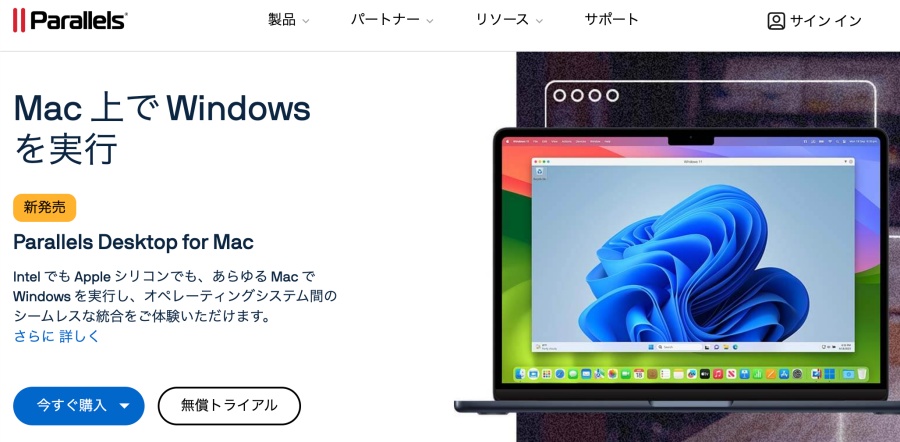
仮想環境Windowsのメリット
「Paralles Desktop」は、MacOS上にWindowsOSを導入しますので、Mac/Windows両方のアプリを同時に使うことも可能で、非常に便利なものです。
またParallels Desktopに備わっている「Coherence(コヒーレンス)」モードの機能を使えば、WindowsOSの存在を認識することなく、MACのOS上でWindows版のMT4を起動して使えます。あたかもWindowsのアプリをMacのアプリのように扱えます。
仮想環境Windowsのデメリット
デメリットはそれなりにツール費用がかかること。Parallels Desktop(パラレルスデスクトップ)の価格は、買い切り版と年単位のサブスクリプションの2種類があります。また加えてWindowsのライセンスも必要になります。今なら「Windows11」ですね。
それにParalles自体のセットアップや環境設定、Windows11のセットアップや環境設定と、環境構築作業に結構手間がかかります。またMac上にWindowsを動かすつくりのため、使用メモリもそれなりに必要になります。16GB以上ないときついですね。
なので、既にMac上に仮想環境を作られている方はそのまま利用するだけなので良いですが、これからという方でパソコン操作が得意でない方の場合は、導入のハードルは多少高いとは言えそうです。
BootCampにWindowsを導入して使う
BootCamp(ブートキャンプ)とは、MacにおいてWindowsを起動するためのソフトです。設定後は、パソコン起動時にMacかWindowsかを選択して使うことになります。

BootCampを使うメリット
BootCampを使うメリットは、PC起動時に(Macではなく)Windowsを選択して起動してしまえば、ほぼWindowsマシンと同じようにWindowsアプリ(ここではWindows版MT4)が使えるということです。
BootCampを使うデメリット
デメリットはWindowsのライセンスが別途必要になるということ。なのでWindowsの費用がかかると同時に導入障壁もあります。もちろん既に環境を作られている方にとっては問題ありません。
また「ParallesDesktop」のような仮想環境ソフトと違って、MacのアプリとWindowsのアプリを同時に利用するような使い方はできないため、結構不便ですね。
それなら、Macのパソコンとは別に、新たにWindowsのPCを用意した方が良いとも言えそうです。
WindowsのVPSサーバを契約して使う
最後に、Windows用のVPSサーバと契約して、VPS上にMT4を導入し利用するという方法です。この方法が私の経験上も最もおすすめです。

WindowsのVPSサーバを使うメリット
VPSを使うメリットはネイティブのWindowsマシンをそのまま使えるということ。VPSの画面にはMacのPCからリモートでログインする必要がありますが、ログイン後は自由に(Macのパソコン上で)Windowsアプリが使えます。また外部サーバに接続するので、Mac側のパソコンのハードスペックは問いません(古くて遅いPCでも問題なし)。
Windows用のライセンスが別途必要になることもありませんし、サーバなのでスマホやタブレットから接続して外出先でも操作することも可能です。これは特にEAでは非常に便利です。自動売買を止めたり、パラメータの設定を変えたりするときにも、スマホからリモート接続で行うことが可能です。
WindowsのVPSサーバを使うデメリット
VPSのデメリットは、毎月の費用がかかること。長くVPSを使うと、トータルの出費はかさむといえるかもしれません。逆に言うと費用面以外のデメリットはほとんど無いとも言えるでしょう。
MacでMT4利用はVPSが特におすすめ
MacでMT4を利用する方法は5つあり、その中ではWindows用のVPSサーバを利用するのが特におすすめというのが私の見解です。では何故そう言えるのか?全ての環境を試した上での私の見解についてお伝えします。
VPSはフォントが一番綺麗で画面が見やすい!
VPSの画面はフォントが綺麗で画面が非常に見やすいです。それはお名前.comでもAblenetでも同様。Macの仮想環境である「ParallesDesktop」上に導入したWindows版のMT4と画面を比べてみても、
- フォントのスムーズさ(ギザギザの状態等)
- フォントの太さ
- フォントの見やすさ
が結構違います。
やはりWindows用のVPSは、Mac上に移植したプログラムでもなければ、仮想環境で何とか作ったWindows環境とは違って、ハードウェアから含めて「完全ネイティブのWindows」です。MacのPCからリモート接続でVPSに接続すれば、そのネイティブWindows環境が使えるわけです。
特に顕著なのが、チャート画面でのローソク足の見え方や、価格などの細かい数字の見え方です。個人的な感覚の違いもあるとは思いますが、断然VPS上のMT4が一番見やすいです。
仮想環境のParallesDesktopでも、もっときれいなフォントに設定変更する方法があるのかもしれませんが、個人的にいろいろ試してみてもどうしても上手くできませんでした。
この件については、また研究・確認していきたいと思いますが、VPSではこのフォントの見やすさという点が個人的には非常にポイントが高いです。
EAを動かすからVPS
Windows用VPSが一番良いと言える理由の1つは、EA(FX自動売買)を動かすからです。
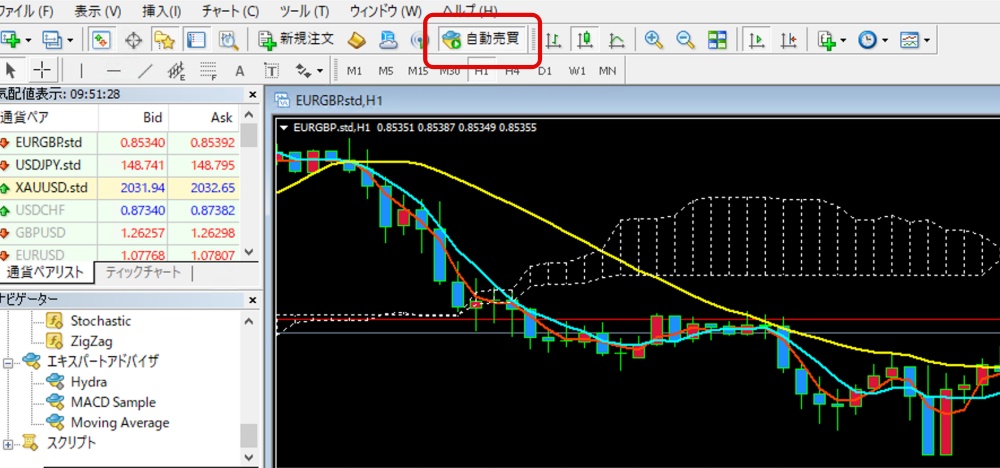
Mac用のMT4を利用したり、Mac上に仮想環境を作ったとしても、パソコンの電源を落とせばEAは止まり、稼働しません。EAを稼働させるには「VPSサーバ」は必須とも言えるものです。
VPS上でEAを稼働させておき、その裏で裁量トレードもVPS上で行うということですね。先程お伝えしたように、フォントの見やすさや使い勝手の良さも踏まえると、せっかくVPSを使っているなら、裁量トレードもVPS上でEAとは別のMT4を稼働して使えば良いということです。
もちろんVPSは毎月の費用もそれなりにかかるので、EAを稼働させない方にとっては無理に契約する必要はありません。他の方法でもMacでMT4を利用できる環境はいくつもあります。もし契約できるなら一番ベストな選択肢というのは言えますね。

MacでMT4を利用しよう!
MacでMT4を利用する方法について様々にお伝えしてきました。その中でも毎月の費用はかかるものの、
- ネイティブのWindows用MT4が使える
- Mac版特有の機能制限はない
- フォントが綺麗で画面が見やすい
- EAが使える便利さ
- リモートでスマホからも操作できる
といったメリットからも、VPSを利用するのがおすすめです。VPSなら価格面、信頼面、使い勝手の面からも、
>> お名前.comのデスクトップクラウド
>> ABLENETのWindowsVPS
の2択ですね。
もちろん予算的に厳しいといった場合は、Mac用のMT4を使うか、仮想環境にWindowsを入れてMT4を利用するのもOK。MacでMT4を使うのは普通に問題ありませんので、ご自身で使いやすいものを選んで使ってみて下さい。
自動売買ツールを期間限定で無料プレゼント中!
こちらのブログでは、優れた自動売買ツールを複数用意しており、いずれも無料でお渡ししています。
FXの知識があまり無い初心者の方から、FX経験のある中級者・上級者の方まで、投資スタイルや投資目的に応じて、爆益タイプから安定タイプまで、様々なタイプの優れたツールを用意しています。副業にもピッタリですね。
⏬ ⏬ ⏬

>自動売買ツールの全一覧・機能の詳細<
FX自動売買ツールやバイナリーツールの運用に興味のある方、無料で受け取りたい方、相談したい方は下記公式LINEアカウントに登録後、ご希望の自動売買ツールの名前を添えて、メッセージをください(私から運用開始された方には非常にお得な特典もご用意しています)。
![]()

まずはご質問・ご相談をしたい方でも気軽に登録ください。





